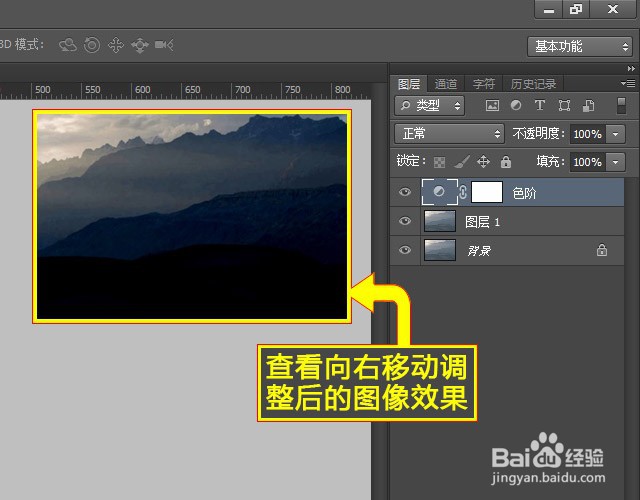1、登录PS。在电脑桌面,登录并打开PS。

2、打开文件。点击“文件”菜单;选择“打开”命令。

3、导入文件。选择拟导入的文件;点击“打开”按钮,导入文件。

4、复制图层。按Ctrl+J键,复制背景。

5、打开色阶。点击“创建新的填充或调整图层”按钮;点击“色阶”选项。

6、拖动滑块。向左移动输入色阶直方图中的中灰滑块。

7、向右移动输入色阶直方图中的中灰滑块。

8、调整图层。向左移动中灰滑块至色阶2.00的位置时,可以看到亮部区域扩大,暗部区域减少,整张图片更偏亮了。

9、向右移动中灰滑块至色阶0.50的位置时,可以看到暗部区域扩大,亮部区域减少,整张图片更偏暗了。

10、查看效果。查看向左移动调整后的图像效果。
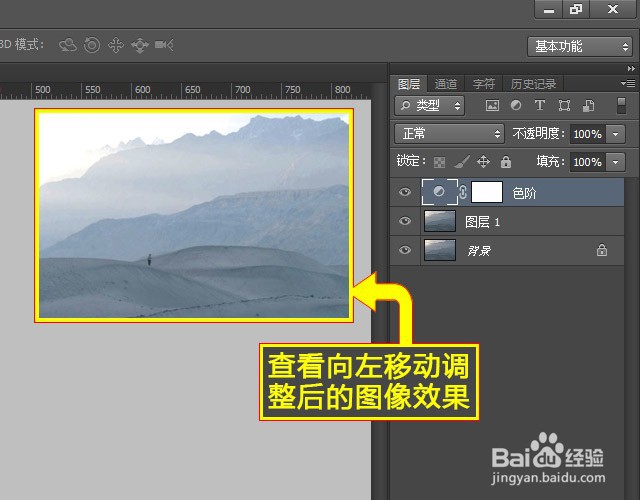
11、查看向右移动调整后的图像效果。